
我们在互联网上访问网站,一般是通过网站的域名来访问该网站的,当然也有通过网站导航和搜索引擎来访问。
在访问某一网站之时,系统必须将网站域名转换成IP地址,才能够正确的访问到该网站内容。而这域名转换成IP地址,一般是由域名解析服务器(简称为DNS)来完成。但是,有时我们在访问网站时会遇到访问不到该网站的内容,而输入的域名也是正确的。
那么出现这种情况的原因是啥呢?出现这种情况一般有两种可能。
1、该网站因为出现故障而停止运行。
2、是网站域名解析时出现错误,从而导致打不开网站。
那么该如何判断是由那种情况导致网站不能正确打开呢?
可以通过网站正确的IP地址来访问该网站,不使用域名访问。操作方法:点击电脑桌面的开始->运行->输入CMD后回车,再输入“nslookup”回车,在输入你要访问网站的域名,比如cn-jianduan.com,如果出现DNS request timed out,timeout was 2 seconds的提示信息,则说明DNS确实出问题了,如果DNS解析正常的话,会反馈回正确的IP地址,IP地址是由四组数字组成。
当然,如果该网站不是独占一个主机的话,而是放置在虚拟主机上,与其他的网站共用一个IP,即使能获取域名对应的正确IP地址,直接用IP还是不能访问到正确的网站内容。这需要对系统进行一些优化设置,让系统能正确解析域名的IP。
那么该如何解决DNS解析错误呢?
1、更换本地DNS:目前国内电信运营商通过使用DNS劫持的方法,干扰用户正常上网,使得用户无法访问,所以可以在使用如Google DNS,不仅可以解决中国的电信运营商的流氓行为,还可以解决域名无法访问的情况。
2、修改HOSTS文件:如果希望把某个域名与某个IP绑定,可以通过修改HOSTS文件的办法:“开始->搜索”,然后查找名叫hosts的文件。用记事本打开,在下面加入要解析的IP和域名即可。
3、清除DNS缓存信息:“开始->运行->输入CMD”,在ipconfig /?中有一个名为/flushdns的参数,这个就是清除DNS缓存信息的命令,执行ipconfig /flushdns命令,当出现“successfully flushed the dns resolver cache”的提示时就说明当前计算机的缓存信息已经被成功清除。接下来所有的DNS缓存都会重新加载。